Les traductions sont fournies par des outils de traduction automatique. En cas de conflit entre le contenu d'une traduction et celui de la version originale en anglais, la version anglaise prévaudra.
Conversion de code SQL dans les applications Pro*C avec AWS Schema Conversion Tool
Pour une conversion d'Oracle vers PostgreSQL, vous pouvez utiliser AWS Schema Conversion Tool le AWS SCT() pour convertir le code SQL intégré à vos applications Pro*C. Ce convertisseur d'application Pro*C spécifique comprend la logique de l'application. Il collecte des instructions situées dans différents objets d'application, tels que des fonctions, des paramètres, des variables locales, etc.
Grâce à cette analyse approfondie, le convertisseur de code SQL de l'application Pro*C fournit de meilleurs résultats de conversion par rapport au convertisseur générique.
Création de projets de conversion d'applications Pro*C dans AWS SCT
Vous pouvez créer un projet de conversion d'application Pro*C uniquement pour convertir des schémas de base de données Oracle en schémas de base de données PostgreSQL. Assurez-vous d'ajouter une règle de mappage dans votre projet qui inclut un schéma Oracle source et une base de données PostgreSQL cible. Pour de plus amples informations, veuillez consulter Cartographie des types de données dans AWS Schema Conversion Tool.
Vous pouvez ajouter plusieurs projets de conversion d'applications dans un seul AWS SCT projet. Utilisez la procédure suivante pour créer un projet de conversion d'application Pro*C.
Pour créer un projet de conversion d'applications Pro*C
-
Créez un projet de conversion de base de données et ajoutez une base de données Oracle source. Pour plus d’informations, consultez Démarrage et gestion de projets dans AWS SCT et Ajouter des serveurs au projet dans AWS SCT.
-
Ajoutez une règle de mappage qui inclut votre base de données Oracle source et une base de données PostgreSQL cible. Vous pouvez ajouter une base de données PostgreSQL cible ou utiliser une plate-forme de base de données cible PostgreSQL virtuelle dans une règle de mappage. Pour plus d’informations, consultez Cartographie des types de données dans AWS Schema Conversion Tool et Mappage vers des cibles virtuelles dans AWS Schema Conversion Tool.
-
Dans le menu Affichage, choisissez Vue principale.
-
Dans le menu Applications, choisissez Nouvelle application Pro*C.
La boîte de dialogue Création d'un projet de conversion d'applications Pro*C apparaît.
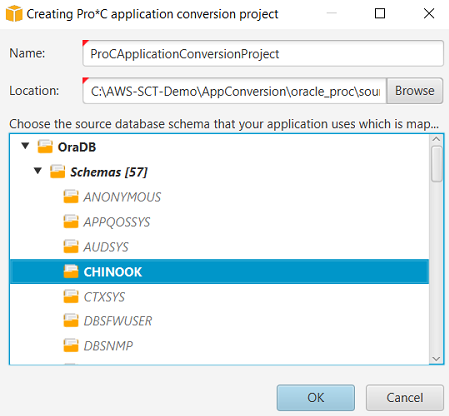
-
Dans Nom, entrez le nom de votre projet de conversion d'applications Pro*C. Chaque projet de conversion de schéma de base de données pouvant comporter un ou plusieurs projets de conversion d'applications secondaires, choisissez un nom pertinent si vous ajoutez plusieurs projets.
-
Dans Emplacement, entrez l'emplacement du code source de votre application.
-
Dans l'arborescence des sources, choisissez le schéma utilisé par votre application. Assurez-vous que ce schéma fait partie d'une règle de mappage. AWS SCT met en évidence les schémas qui font partie d'une règle de mappage en gras.
-
Cliquez sur OK pour créer votre projet de conversion d'application Pro*C.
-
Trouvez votre projet de conversion d'applications Pro*C dans le nœud Applications du panneau de gauche.
Conversion du code SQL de votre application Pro*C en AWS SCT
Après avoir ajouté votre application Pro*C au AWS SCT projet, convertissez le code SQL de cette application dans un format compatible avec votre plate-forme de base de données cible. Utilisez la procédure suivante pour analyser et convertir le code SQL intégré à votre application Pro*C dans le. AWS Schema Conversion Tool
Pour convertir votre code SQL
Développez le nœud Pro*C sous Applications dans le panneau de gauche.
Choisissez l'application à convertir, puis sélectionnez Paramètres.
Pour le chemin du fichier d'en-tête global, entrez le chemin des fichiers d'en-tête utilisés par votre projet d'application.
Choisissez Interpréter toutes les variables hôtes non résolues comme pour voir toutes les variables non résolues dans le code converti.
Choisissez Utiliser la fonction de conversion de chaînes à largeur fixe dans le pack d'extensions pour utiliser les fonctions du pack d'extensions dans le code SQL converti. AWS SCT inclut les fichiers du pack d'extension dans votre projet d'application.
Choisissez Transformer les blocs PL/SQL anonymes en appels SQL autonomes ou en fonctions stockées afin de créer des procédures stockées dans votre base de données cible pour tous les blocs PL/SQL anonymes. AWS SCT inclut ensuite les exécutions de ces procédures stockées dans le code d'application converti.
Choisissez Utiliser un flux de curseur personnalisé pour améliorer la conversion des curseurs de base de données Oracle.
Dans le panneau de gauche, choisissez l'application à convertir et ouvrez le menu contextuel (clic droit).
-
Choisissez Convertir. AWS SCT analyse vos fichiers de code source, détermine la logique de l'application et charge les métadonnées du code dans le projet. Ces métadonnées de code incluent les classes Pro*C, les objets, les méthodes, les variables globales, les interfaces, etc.
Dans le panneau de base de données cible, AWS SCT crée une structure de dossiers similaire à celle de votre projet d'application source. Vous pouvez consulter ici le code d'application converti.

-
Enregistrez le code d'application converti. Pour de plus amples informations, veuillez consulter Modification et enregistrement du code d'application converti.
Modifier et enregistrer le code de votre application converti avec AWS SCT
Vous pouvez modifier les instructions SQL converties et les utiliser AWS SCT pour intégrer ce code modifié dans le code d'application Pro*C converti. Pour modifier le code SQL converti, procédez comme suit.
Pour modifier votre code SQL converti
Développez le nœud Pro*C sous Applications dans le panneau de gauche.
Choisissez l'application à convertir, ouvrez le menu contextuel (clic droit), puis choisissez Convertir.
Dans le menu Affichage, choisissez Affichage du rapport d'évaluation.
Choisissez Enregistrer les instructions au format CSV pour enregistrer le code SQL extrait de votre application Pro*C sous forme de fichier CSV.
Entrez le nom du fichier CSV pour enregistrer le code SQL extrait, puis choisissez Enregistrer.
Modifiez le code SQL extrait.
Dans le menu Affichage, choisissez Vue principale.
Développez le nœud Pro*C sous Applications dans le panneau de base de données cible.
Choisissez votre application convertie, ouvrez le menu contextuel (clic droit) et choisissez Importer des relevés depuis un fichier CSV.
Choisissez Oui, puis choisissez le fichier contenant votre code SQL modifié, puis choisissez Ouvrir.
AWS SCT divise les instructions SQL converties en plusieurs parties et les place dans les objets appropriés du code source de votre application. Pour enregistrer le code d'application converti, procédez comme suit.
Pour enregistrer le code d'application converti
-
Développez le nœud Pro*C sous Applications dans le panneau de base de données cible.
-
Choisissez votre application convertie, puis cliquez sur Enregistrer.
-
Entrez le chemin d'accès au dossier pour enregistrer le code d'application converti, puis choisissez Sélectionner un dossier.
Gestion des projets de conversion d'applications Pro*C dans AWS SCT
Vous pouvez ajouter plusieurs projets de conversion d'applications Pro*C, mettre à jour le code d'application dans le AWS SCT projet ou supprimer un projet de conversion Pro*C de votre projet. AWS SCT
Pour ajouter un projet de conversion d'applications Pro*C supplémentaire
Développez le nœud Applications dans le panneau de gauche.
Choisissez le nœud Pro*C et ouvrez le menu contextuel (clic droit).
Choisissez New application (Nouvelle application).
Entrez les informations requises pour créer un nouveau projet de conversion d'applications Pro*C. Pour de plus amples informations, veuillez consulter Création de projets de conversion d'applications Pro*C.
Après avoir modifié le code source de votre application, chargez-le dans le AWS SCT projet.
Pour télécharger le code d'application mis à jour
Développez le nœud Pro*C sous Applications dans le panneau de gauche.
Choisissez l'application à mettre à jour, puis ouvrez le menu contextuel (clic droit).
Choisissez Actualiser, puis Oui.
AWS SCT télécharge le code de votre application depuis les fichiers source et supprime les résultats de conversion. Pour conserver les modifications de code que vous avez apportées AWS SCT et les résultats de la conversion, créez un nouveau projet de conversion Pro*C.
Pour supprimer un projet de conversion d'applications Pro*C
Développez le nœud Pro*C sous Applications dans le panneau de gauche.
Choisissez l'application à supprimer, puis ouvrez le menu contextuel (clic droit).
Choisissez Supprimer, puis OK.
Création d'un rapport d'évaluation de la conversion des applications Pro*C dans AWS SCT
Le rapport d'évaluation de la conversion des applications Pro*C fournit des informations sur la conversion du code SQL intégré à votre application Pro*C en un format compatible avec votre base de données cible. Le rapport d'évaluation fournit les détails de conversion pour tous les points d'exécution SQL et tous les fichiers de code source. Le rapport d'évaluation inclut également des actions pour le code SQL qui ne AWS SCT peut pas être converti.
Utilisez la procédure suivante pour créer un rapport d'évaluation de la conversion des applications Pro*C.
Pour créer un rapport d'évaluation de la conversion des applications Pro*C
Développez le nœud Pro*C sous Applications dans le panneau de gauche.
Choisissez l'application à convertir et ouvrez le menu contextuel (clic droit).
Choisissez Convertir.
Dans le menu Affichage, choisissez Affichage du rapport d'évaluation.
-
Vérifiez l'onglet Summary.
L'onglet Résumé, illustré ci-dessous, affiche les informations de synthèse du rapport d'évaluation de l'application Pro*C. Il affiche les résultats de conversion pour tous les points d'exécution SQL et tous les fichiers de code source.
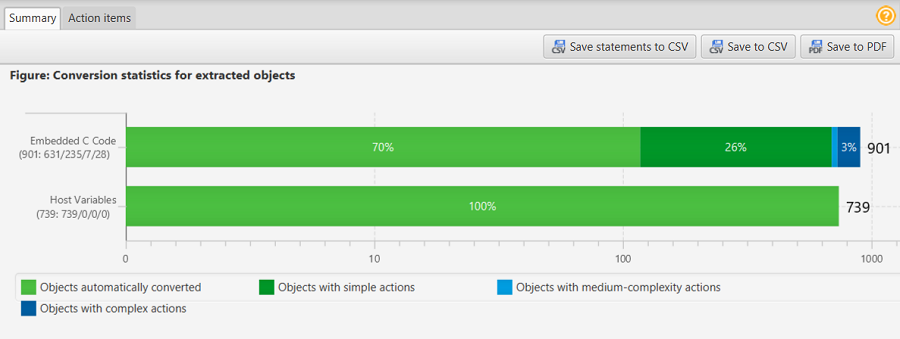
Choisissez Enregistrer les instructions au format CSV pour enregistrer le code SQL extrait de votre application Pro*C sous forme de fichier CSV (valeurs séparées par des virgules).
-
(Facultatif) Enregistrez une copie locale du rapport sous forme de fichier PDF ou de fichier de valeurs séparées par des virgules (CSV) :
-
Choisissez Enregistrer au format PDF en haut à droite pour enregistrer le rapport sous forme de fichier PDF.
Le fichier PDF contient le résumé, les mesures à prendre et les recommandations relatives à la conversion des applications.
-
Choisissez Enregistrer au format CSV en haut à droite pour enregistrer le rapport sous forme de fichier CSV.
Le fichier CSV contient des actions, des actions recommandées et une estimation de la complexité de l'effort manuel requis pour convertir le code SQL.
-